ログイン後に以下のような画面が表示される場合は、リンク先をご参照ください。
- ご利用の端末から初めてのログインです
「ご利用の端末から初めてのログインです」という画面が表示される - 個人情報の取り扱いについて
関西電力のグループ会社への個人情報の提供に関する設定(個人情報の取り扱い設定)について知りたい
管理番号:40001792 最終更新:2024/01/15
インターネットサギウォール for eoは、eoマイページまたはお電話でお申し込みいただけます。
インターネットサギウォール for eoの詳細は、「インターネットサギウォール for eo サービス内容」をご覧ください。
eoマイページからは、以下の手順に沿ってお手続きください。
※ ご利用の環境・時期により画面が異なる場合があります。
「eoマイページログイン画面」から契約者ご本人さま(マスター会員)の「eoID」と「eoIDパスワード」などを入力し、ログインします。
※ eoID・eoIDパスワードがご不明の方は、以下リンク先からお手続きください。
eoID・eoIDパスワードがわからない場合
※ サービスご利用開始前のお客さまは、ログイン時に初期登録画面が表示される場合があります。
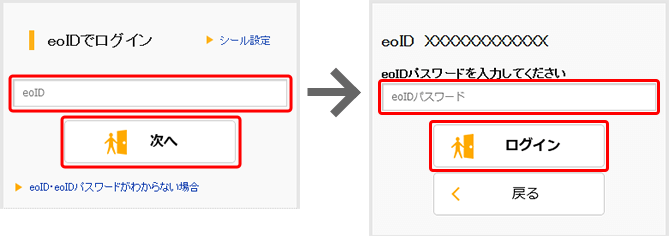
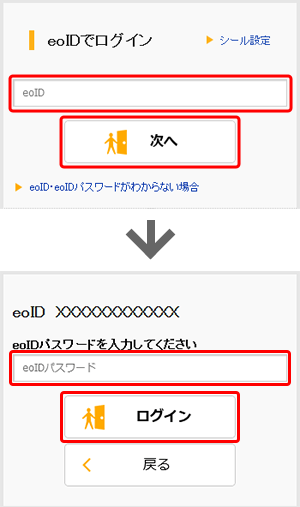
こんなときは?
ログイン後に以下のような画面が表示される場合は、リンク先をご参照ください。
〔ご契約サービスの照会/変更〕を押します。
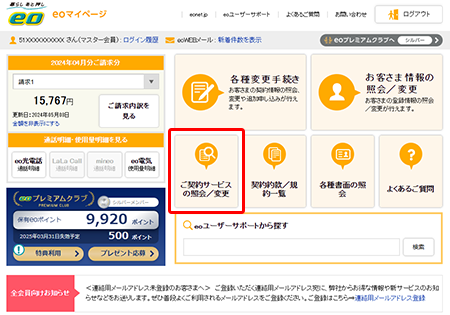
サービスご利用開始前のお客さま
ログイン時に初期登録画面が表示される場合があります。
初期登録完了後に表示されるeoマイページで同じ項目を押すと、以降は同様の画面が表示されます。
〔ご契約サービスの照会/変更〕画面から、〔インターネットサギウォール for eo〕欄の〔お申し込み〕を押します。
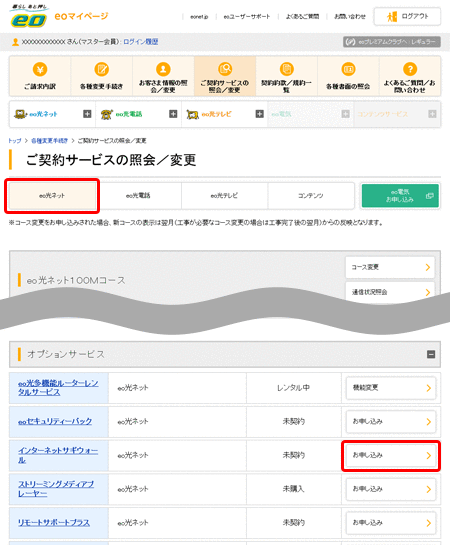
〔インターネットサギウォール for eo〕画面が開きます。
〔インターネットサギウォール for eoのお申し込み〕を押します。
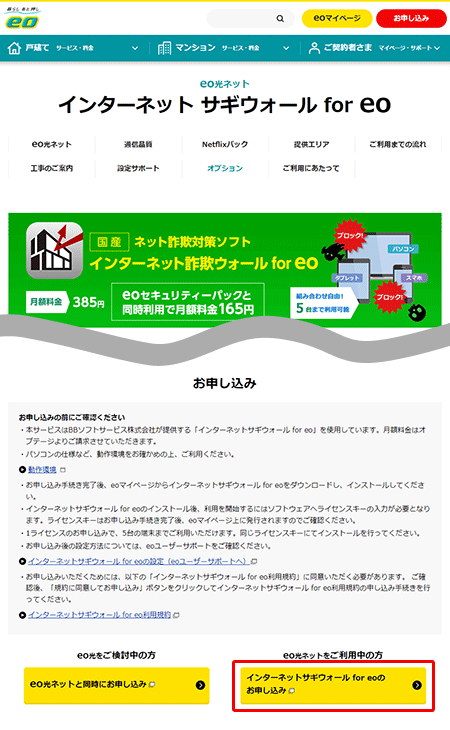
〔セキュリティーオプションのお申し込み〕画面が表示されます。
〔インターネットサギウォール for eo〕欄の〔申し込む〕を押します。
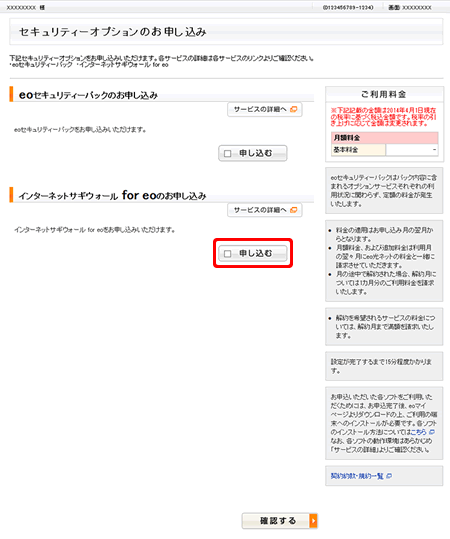
〔利用規約のご確認〕欄で〔利用規約〕を押してご一読いただいた上で、〔同意する〕をチェックし、〔確認する〕を押します。
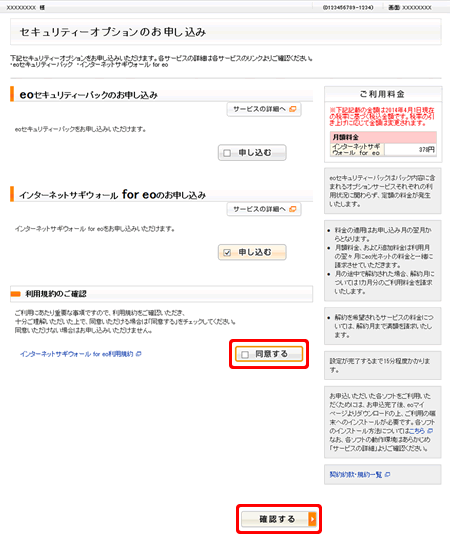
※ ご同意いただけない場合はお申し込みいただけません。
〔セキュリティーオプションのお申し込み 確認〕画面が表示されます。
eoポイントを利用する場合は、〔保有eoポイント利用申請〕欄から選択します。
内容を確認し、〔申し込む〕を押します。
※ 選択項目は、必要な保有eoポイント数を所持しており、ランク条件を満たしている場合にのみ表示されます。
保有eoポイントのご利用で、12回にわたって月額請求額からインターネットサギウォール for eoの費用相当額を割引いたします。
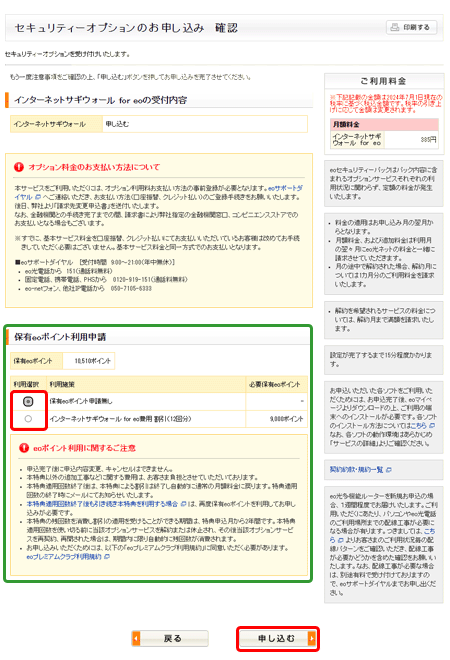
お申し込み完了後、〔セキュリティーオプションのお申し込み 完了〕画面の〔インターネットサギウォール for eo〕欄の〔ダウンロードページへ〕を押します。
ダウンロード・インストールを行っていただきましたら、ご利用いただけます。
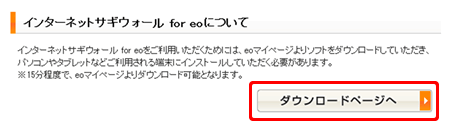
インストールの詳細は、以下リンク先もあわせてご覧ください。